今天咱们来聊聊一个超炫的工具——万彩动画大师,用它来做微课制作教学视频,简直不要太容易上手!而且我还会用生物学的例子,带你一步步走进动画创作的奇妙之旅。准备好了吗?那咱们就开搞啦!
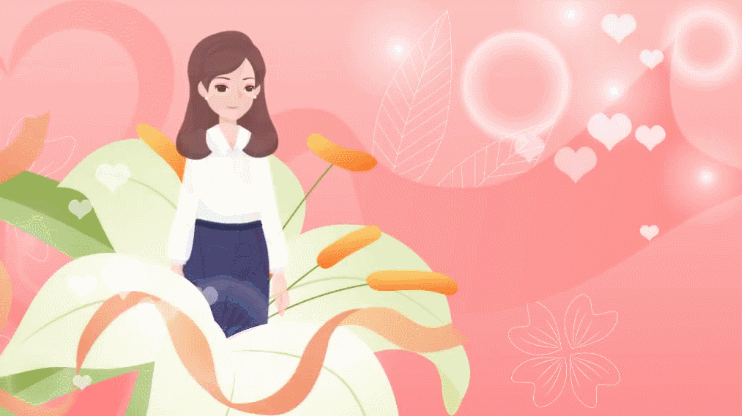
一、启动万彩,新建项目
打开万彩动画大师,映入眼帘的就是那个大大的“新建空白项目”按钮,咱们毫不犹豫地点击它!这时候,你可以选个酷炫的背景音乐,比如细胞分裂时的“咔嚓”声,或者生态系统中的鸟鸣虫唱,让微课一开始就充满吸引力。
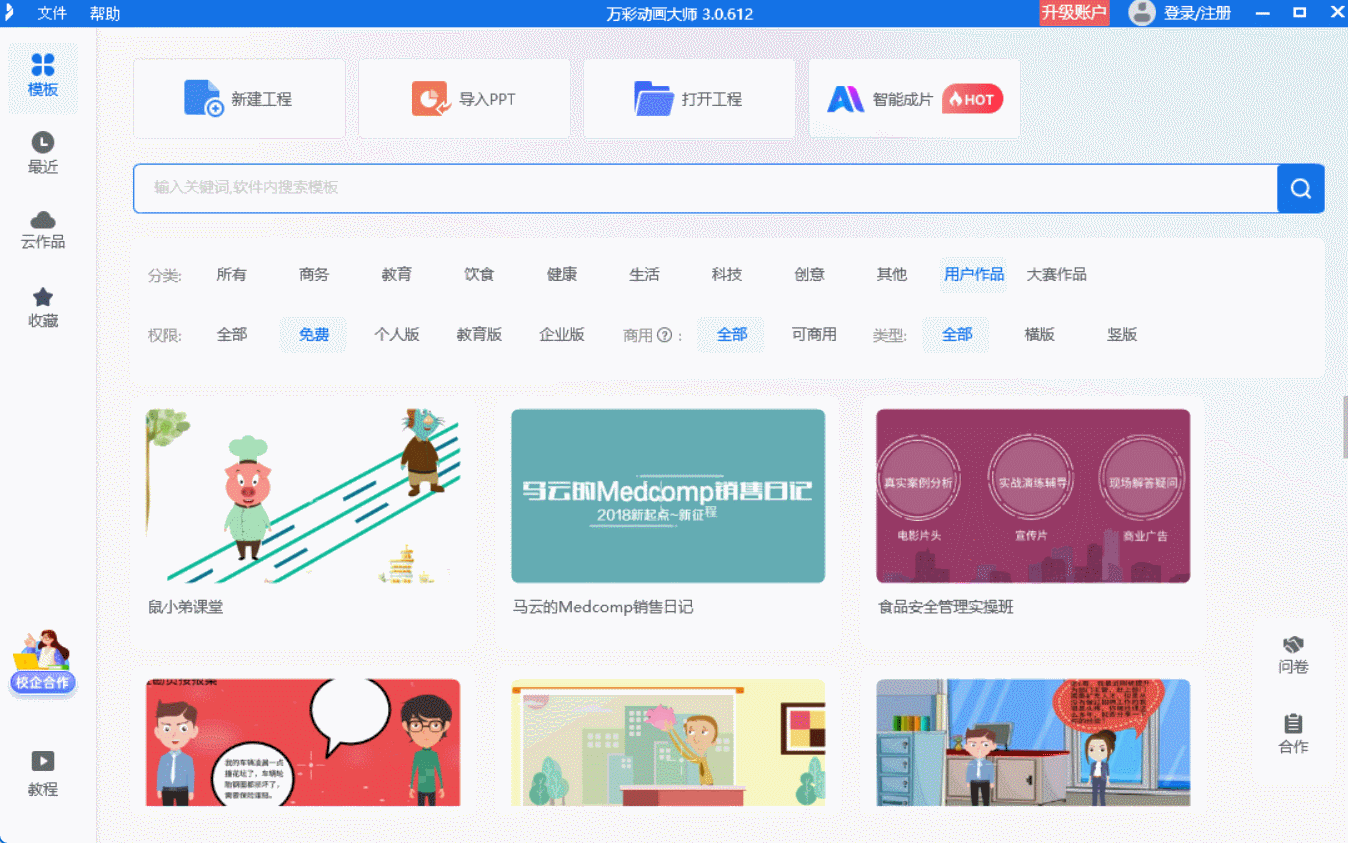
二、细胞登场,图片来助阵
接下来,咱们要让细胞们登上舞台了。点击右边的图片按钮,上传一张细胞结构图。嘿,你看,双击图片,还能调整亮度、裁剪,甚至去掉背景,只留下细胞那圆滚滚的可爱模样。别忘了给细胞加个“淡入”效果,让它们缓缓出现在屏幕上,就像真的在显微镜下观察一样。
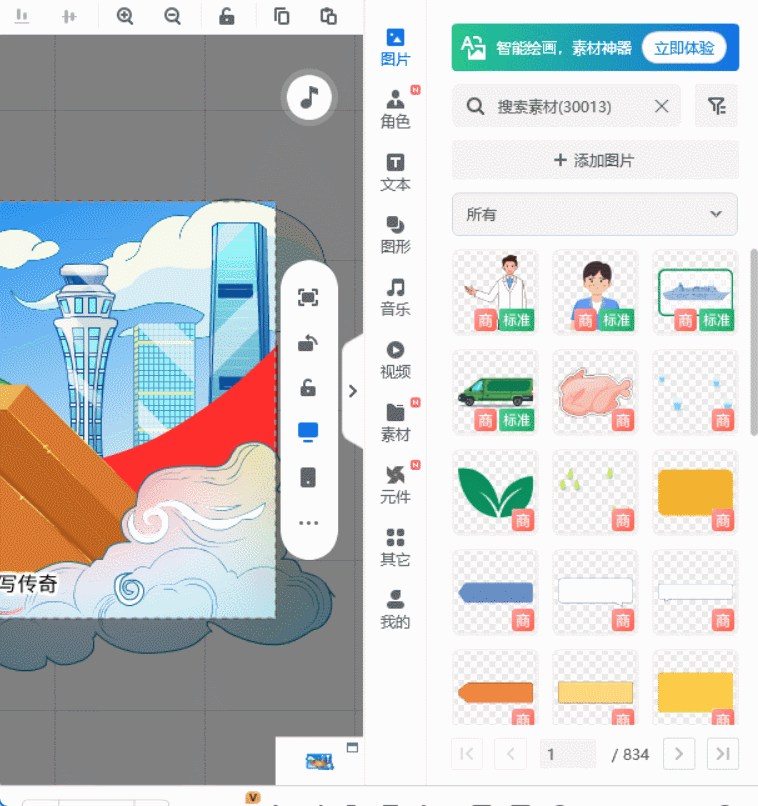
三、文字说明,动画加持
光有图片可不够,咱们还得用文字来解释。点击文本按钮,选个你喜欢的字体,比如那种看起来就像手写一样的,输入“细胞是生物的基本单位”。然后给文字加个“弹跳”效果,让它们一个个跳出来,就像细胞在跳舞一样。
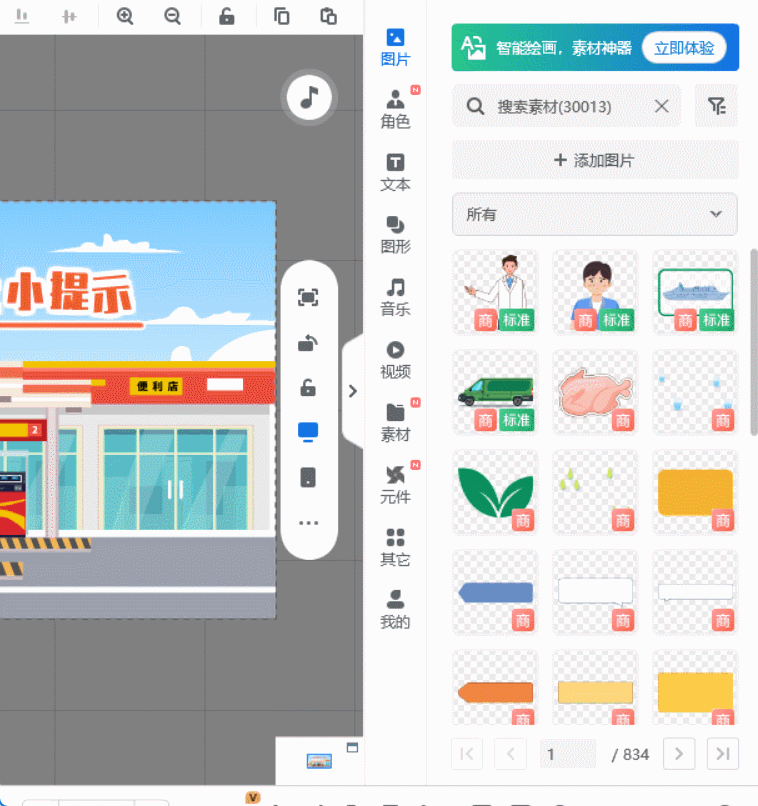
四、动画演示,过程再现
现在咱们要让细胞动起来!比如讲解光合作用,你可以插入一个叶绿体的图片,然后给它加个“旋转”效果,就像叶绿体在阳光下欢快地转圈圈。接着用箭头和文本框,一步步展示光合作用的过程,每个步骤都加个“渐显”效果,让知识点一目了然。
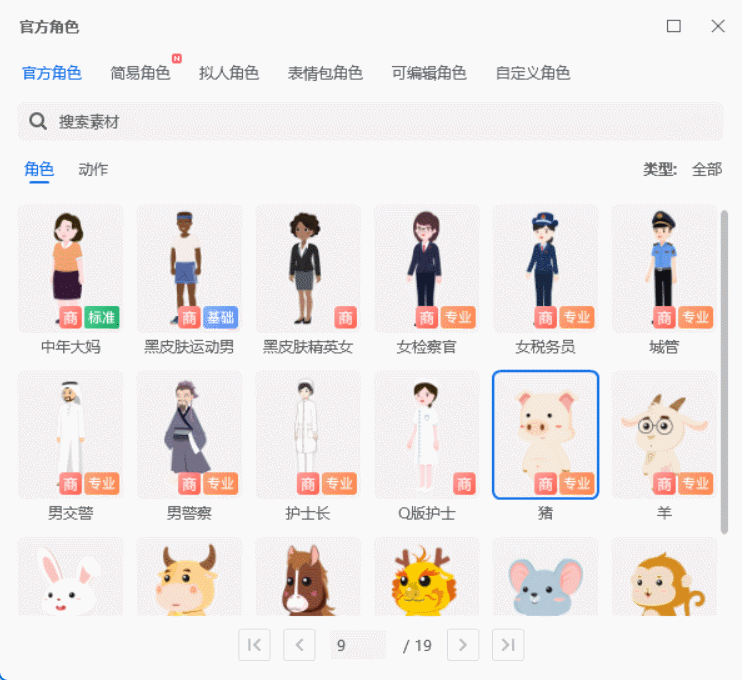
五、场景切换,流畅自然
微课嘛,总得有几个场景切换,让内容更丰富。在场景列表里,选择你喜欢的转换效果,比如“溶解”,就像细胞们在进行一场奇妙的变形记。别忘了每个场景之间加个过渡动画,让整个微课看起来更加流畅。
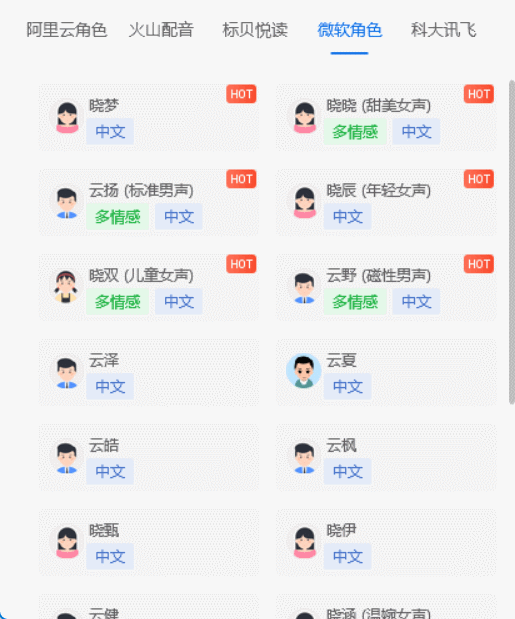
六、预览保存,分享快乐
最后一步,当然就是预览和保存啦!点击全屏预览,看看你的微课是不是已经足够吸引人。如果满意的话,就点击发布,选择你想要的格式,比如MP4,然后加个水印或者封面,保护你的原创作品。最后别忘了分享给你的学生们,让他们也感受一下动画微课的魅力!
小贴士:动画效果别乱用
虽然动画效果很酷,但记得别乱用哦!太多的动画会让微课变得杂乱无章,反而影响学习效果。所以每加一个动画效果,都要想想它是不是能帮助理解知识点,是不是能让微课更有趣。
